Як виправити помилку з відсутністю msvcp140.dll
Щоб грамотно усунути проблему, пов'язану з бібліотекою msvcp140.dll, потрібно розібратися, що це за файл і які функції він виконує. Дана бібліотека є системною і призначена для програмування на мові С ++ в середовищі Visual Studio 2015.
зміст
Варіанти виправлення помилки
В першу чергу, можна спробувати завантажити цей DLL файл за допомогою спеціальної програми. Але якщо це не допоможе, є й інші, додаткові варіанти вирішення проблеми. Розглянемо їх докладніше.
Спосіб 1: DLL-Files.com Client
ця програма може знайти необхідну бібліотеку в своїй основі і встановити її в систему. Для цього вам знадобиться зробити наступне:
- Введіть ім'я шуканої бібліотеки в поле для пошуку.
- Натисніть «Знайдіть DLL файлу».
- У наступному вікні виберіть потрібний файл.
- Далі натисніть на кнопку «Встановити».
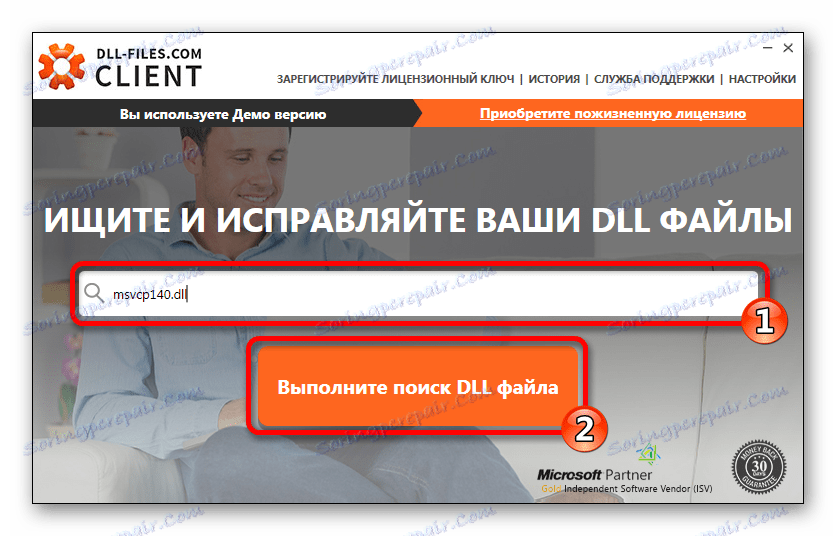
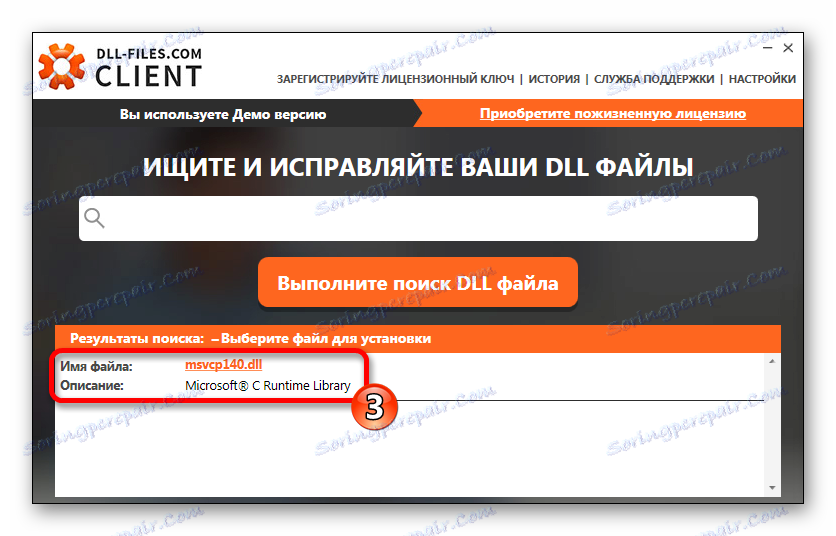
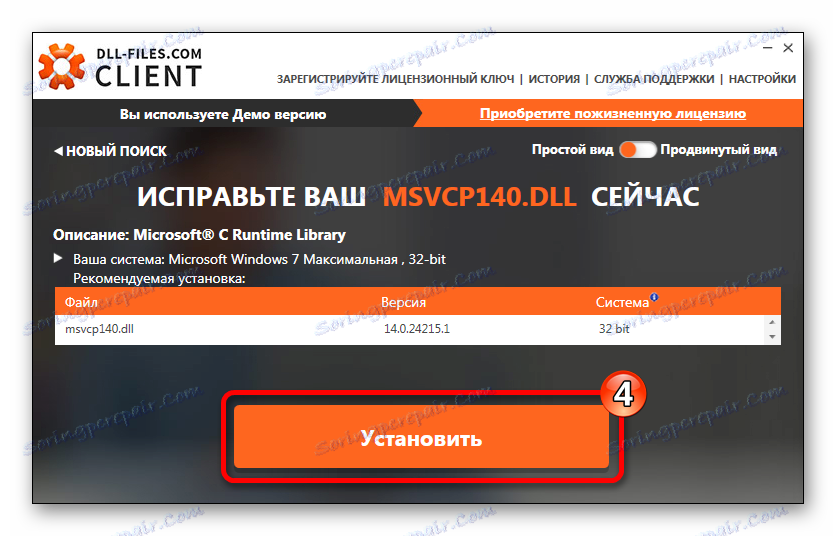
Установка msvcp140.dll закінчена.
Клієнт DLL-Files.com також має особливий просунутий вид, де можна вибрати різні версії файлу. Якщо вам потрібна певна msvcp140.dll, то можливо буде її відшукати, включивши даний вид.
- Переведіть програму в просунутий вид.
- Виберіть потрібну версію бібліотеки msvcp140.dll і натисніть «Виберіть версію».
- Задати шлях для здійснення установки.
- Вибрати кнопку «Встановити зараз».
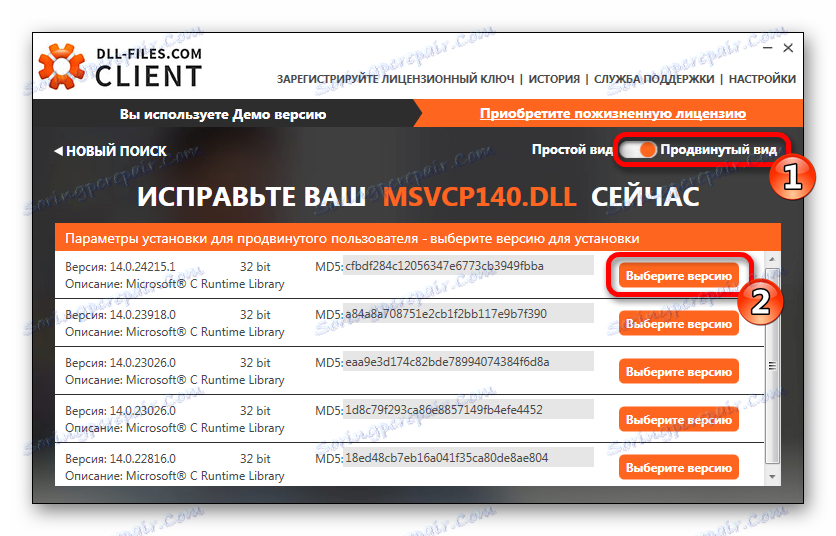
Далі відкриється вікно з настройками просунутого користувача. Тут вам потрібно буде зробити наступне:
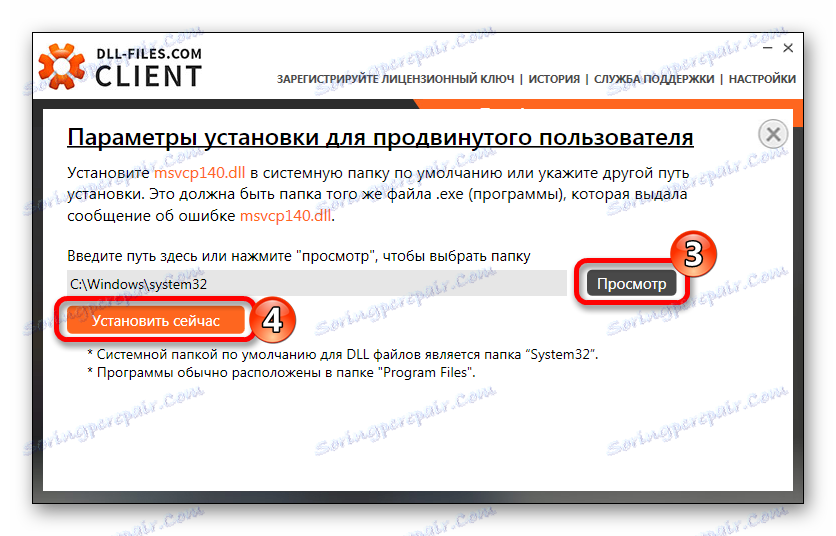
Все, на цьому процес установки закінчений.
Спосіб 2: Пакет Microsoft Visual С ++ 2015
Бібліотека msvcp140.dll входить до складу Microsoft Visual С ++ 2015 і, відповідно, встановивши даний пакет, можна вирішити проблему з її відсутністю.
Завантажити Microsoft Visual С ++ 2015 з офіційного сайту
На сторінці завантаження Вам потрібно:
- Виберіть мову відповідно до мови вашої операційної системи.
- Натисніть на кнопку «Завантажити».
- Виберіть файл з закінченням х86, якщо у вас 32-бітна система або із закінченням х64, якщо система 64-бітна.
- Натисніть на кнопку «Next».
- Відзначити поле «Я приймаю умови ліцензії».
- Натиснути на кнопку «Встановити».
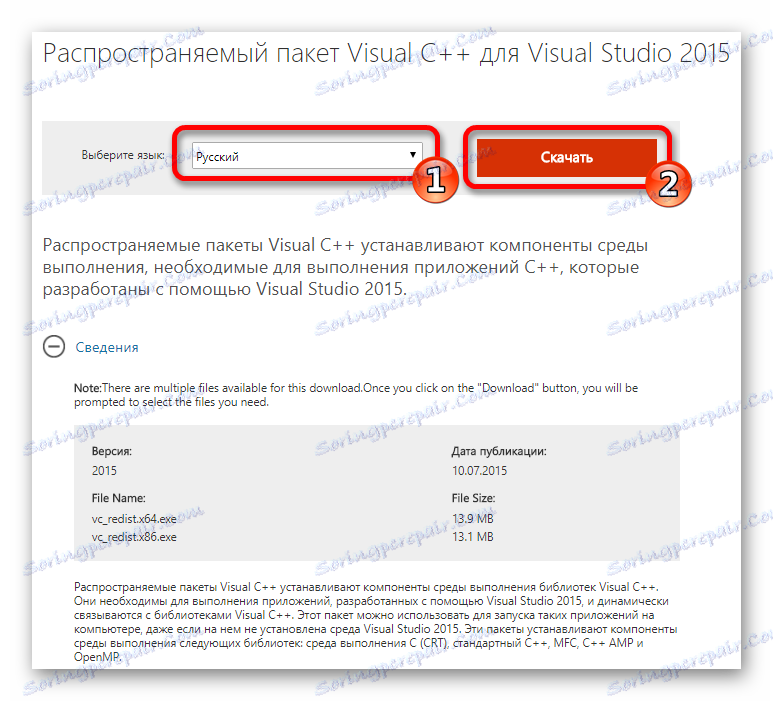
У наступному вікні потрібно вибрати версію файлу для завантаження. Пропонується два варіанти - один для 32-розрядної системи, а другий - для 64-розрядної.
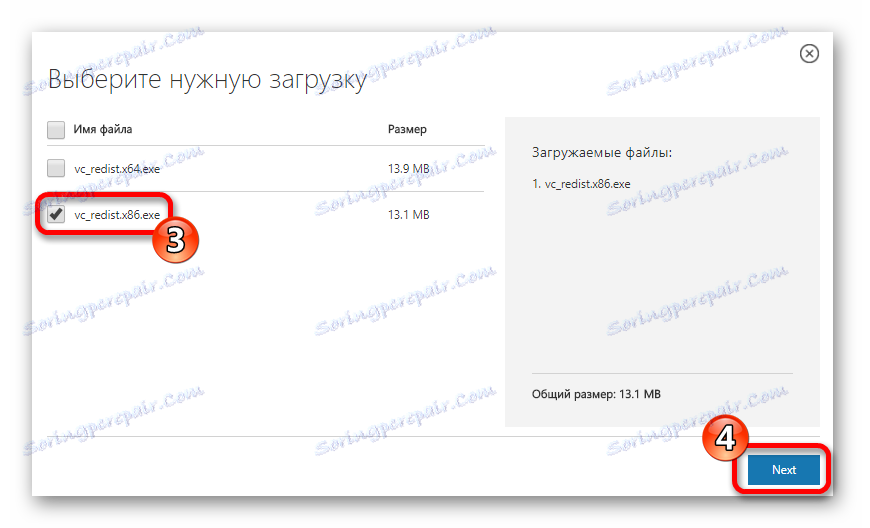
Щоб підібрати відповідний вам варіант, натисніть на іконку «Комп'ютер» на робочому столі, або в стартовому меню Windows, правою кнопкою миші і виберіть «Властивості». З'явиться вікно, в якому вашій системі, де можна знайти розрядність.
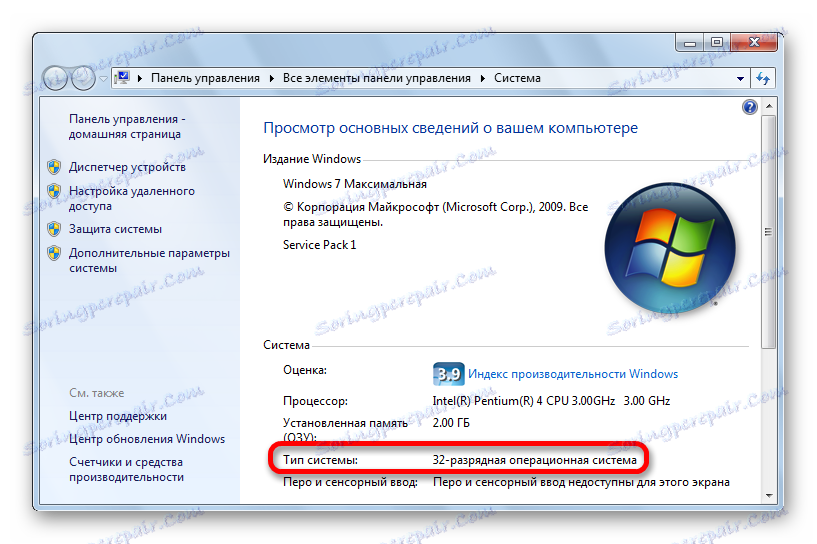
Після завершення завантаження пакета запустіть інсталяційний файл. У наступному вікні вам потрібно буде:
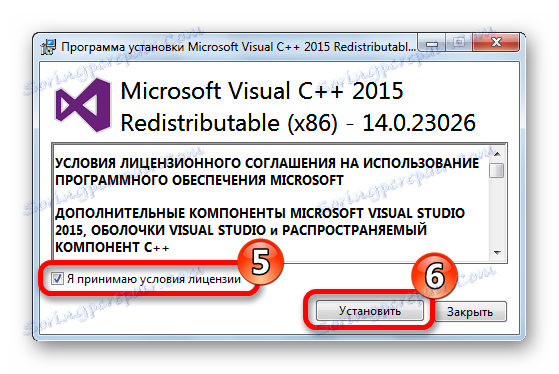
Почнеться процес установки, під час якого msvcp140.dll буде скопійована в систему.
Спосіб 3: Оновлення KB 2999226
KB 2999226 - це спеціальне оновлення для усунення помилок універсальної середовища виконання C ++. Встановивши його, ви зможете вирішити проблему з відсутністю бібліотеки msvcp140.dll в системі.
Завантажити оновлення KB 2999226 з офіційного сайту
- На сторінці завантаження виберіть мову відповідно до мови вашої операційної системи.
- Натисніть на кнопку «Завантажити».
- У вікні натисніть «Так».
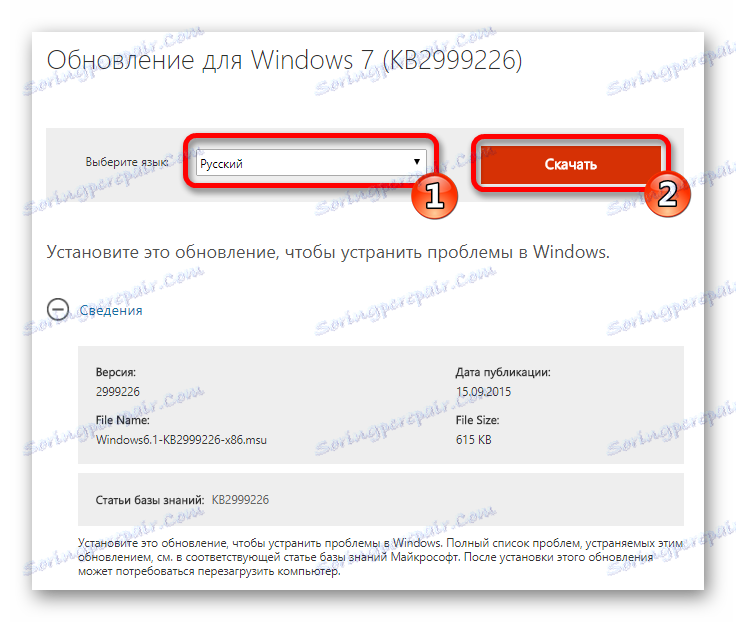
Після запуску інсталятора після закінчення скачування.

Бібліотека буде встановлена в процесі оновлення.
Спосіб 4: Завантаження msvcp140.dll
Можна встановити msvcp140.dll засобами системи. Для цього потрібно завантажити сам файл бібліотеки і далі просто скопіювати його за наступною адресою:
C:WindowsSystem32
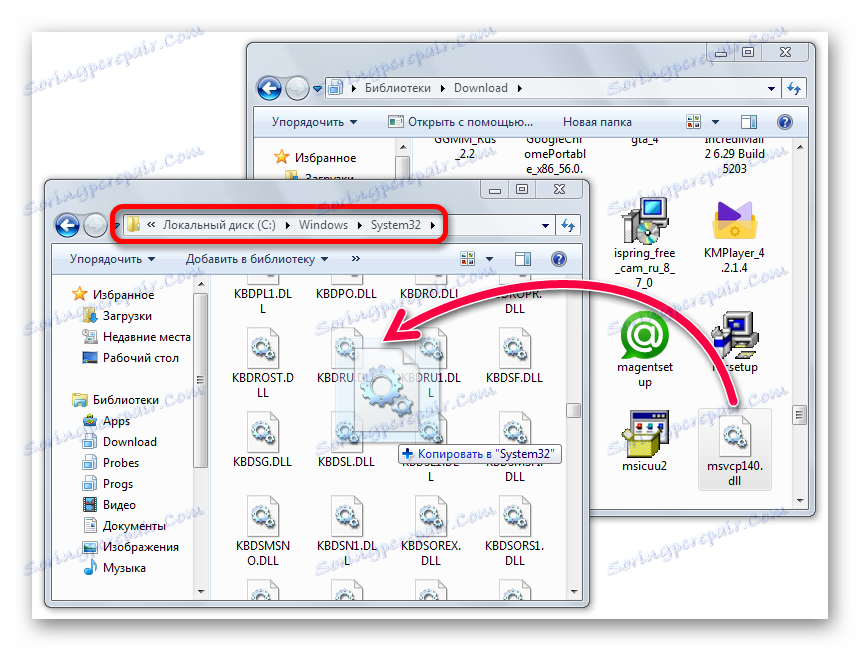
Потрібно сказати, що якщо у вас встановлена ОС Windows XP , Windows 7 , Windows 8 або Windows 10 , То про те, як і куди встановлювати бібліотеки, ви можете дізнатися з цієї статті . А щоб зареєструвати DLL файл, прочитайте цю статтю .
